Під час встановлення програм або додатків на комп’ютері з Windows 10 або 11, ви можете зіткнутися з помилкою 1500, що вказує на те, що інша інсталяція вже виконується. Іноді ця помилка може з’являтися навіть тоді, коли ви не ініціюєте жодного процесу встановлення. Варто зазначити, що це не є новою проблемою, адже повідомлення про цю помилку надходили ще з часів Windows Vista, XP, 7, 8 та 10. Збій у процесі інсталяції, спричинений тим, що інша програма встановлюється на вашому комп’ютері, є типовою причиною виникнення помилки 1500. Незалежно від першопричин, існує ряд методів, які можуть допомогти вам позбутися цієї неприємної проблеми. Продовжуйте читати, щоб дізнатися, як це зробити.
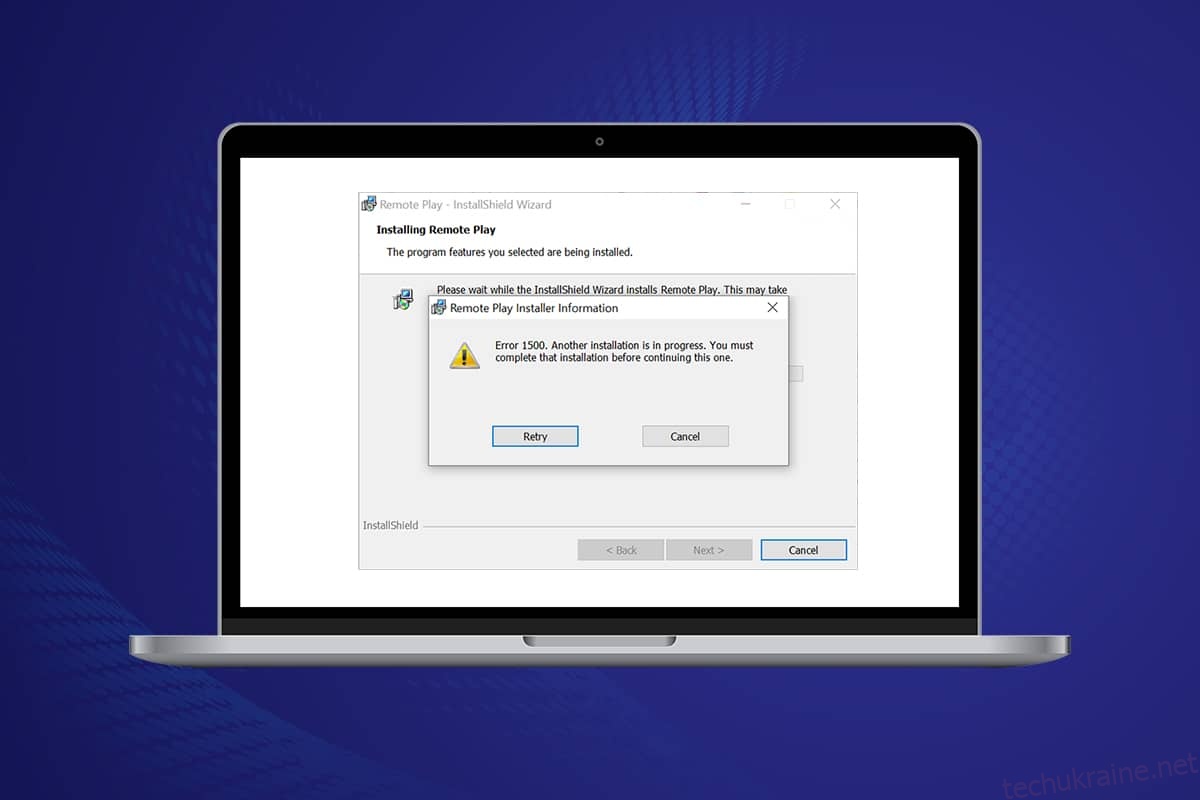
Усунення Помилки Windows 10 1500 “Інша Інсталяція Виконується”
Помилка 1500, яка з’являється під час інсталяції програм у Windows 10, є досить поширеною. Її типове повідомлення виглядає так:
“Помилка 1500. Триває інша установка. Вам потрібно завершити поточну інсталяцію, перш ніж продовжити цю.” Таке повідомлення з’являється, коли ви намагаєтесь встановити програму, але процес не вдається.
У наступних розділах ми розглянемо різноманітні методи вирішення цієї проблеми. Методи подані в порядку зростання складності, тому рекомендуємо виконувати їх послідовно для досягнення найкращих результатів.
Спосіб 1: Завершення Фонових Процесів
Фонові процеси можуть значно навантажувати процесор та оперативну пам’ять, що може призвести до виникнення помилки 1500. Щоб їх закрити, виконайте наступні кроки:
1. Запустіть Диспетчер Завдань, натиснувши комбінацію клавіш Ctrl + Shift + Esc.
2. Визначте та виберіть фонові процеси, які споживають багато пам’яті.
3. Натисніть кнопку “Завершити завдання”, щоб зупинити їх роботу.
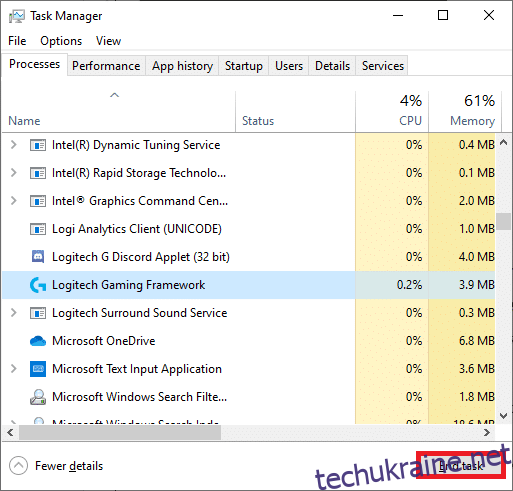
Спосіб 2: Запуск Засобу Усунення Несправностей Windows Update
Засіб усунення несправностей Windows Update може допомогти виправити збої в службі оновлення. Цей метод підходить не тільки для Windows 10 та 11, але і для Windows 7 та 8.1.
1. Натисніть клавіші Windows + I, щоб відкрити “Параметри”.
2. Виберіть плитку “Оновлення та безпека”.
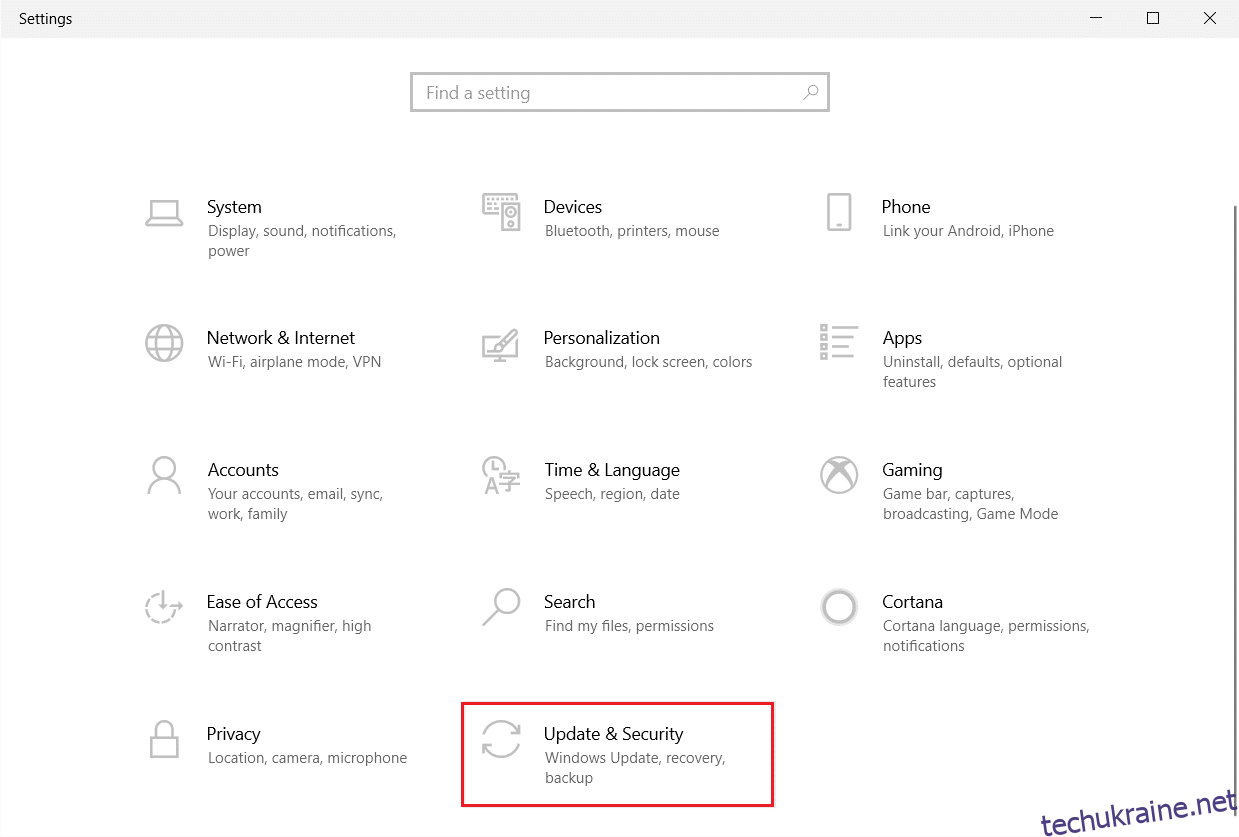
3. Перейдіть до розділу “Усунення неполадок” у лівій панелі.
4. Виберіть “Windows Update” та натисніть “Запустити засіб усунення неполадок”.
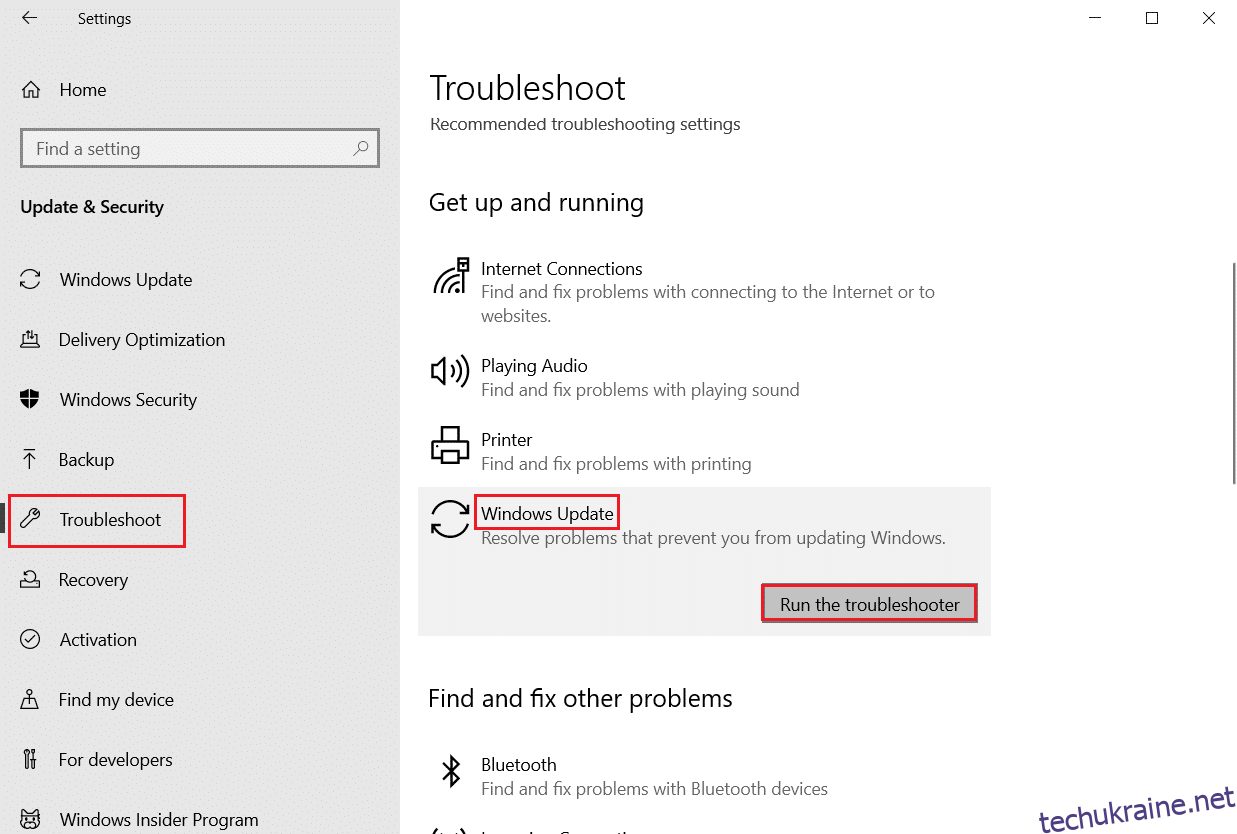
5. Дочекайтеся завершення процесу усунення несправностей, а потім перезавантажте комп’ютер.
Спосіб 3: Вимкнення Програм та Служб Запуску
Помилка 1500 може виникати через конфлікти між програмами та службами, що запускаються разом з операційною системою. Чисте завантаження Windows, яке вимикає усі сторонні служби та програми, може допомогти вирішити цю проблему.
Примітка: Для виконання чистого завантаження потрібні права адміністратора.
1. Натисніть клавіші Windows + R, щоб відкрити діалогове вікно “Виконати”.
2. Введіть “msconfig” і натисніть “OK”.
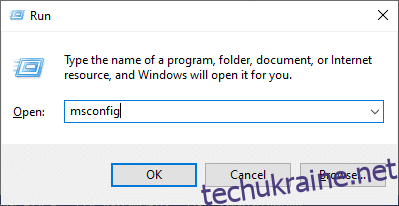
3. У вікні “Конфігурація системи” перейдіть на вкладку “Служби”.
4. Поставте галочку біля пункту “Приховати всі служби Microsoft” та натисніть “Вимкнути всі”.
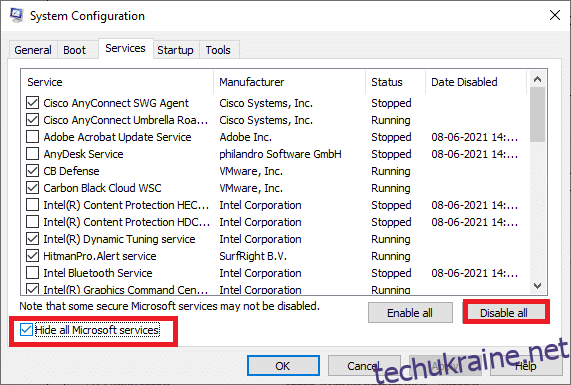
5. Перейдіть на вкладку “Автозавантаження” та натисніть посилання “Відкрити диспетчер завдань”.
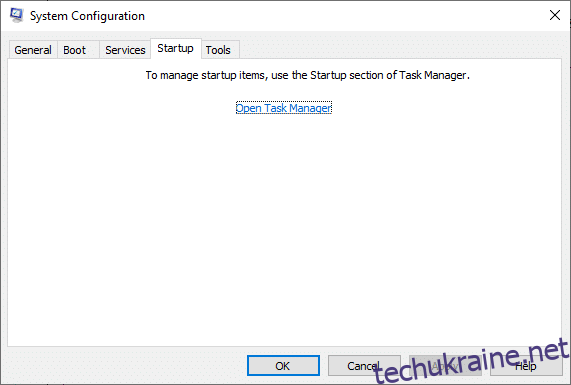
6. У вікні диспетчера завдань виберіть непотрібні елементи автозавантаження та натисніть “Вимкнути”.
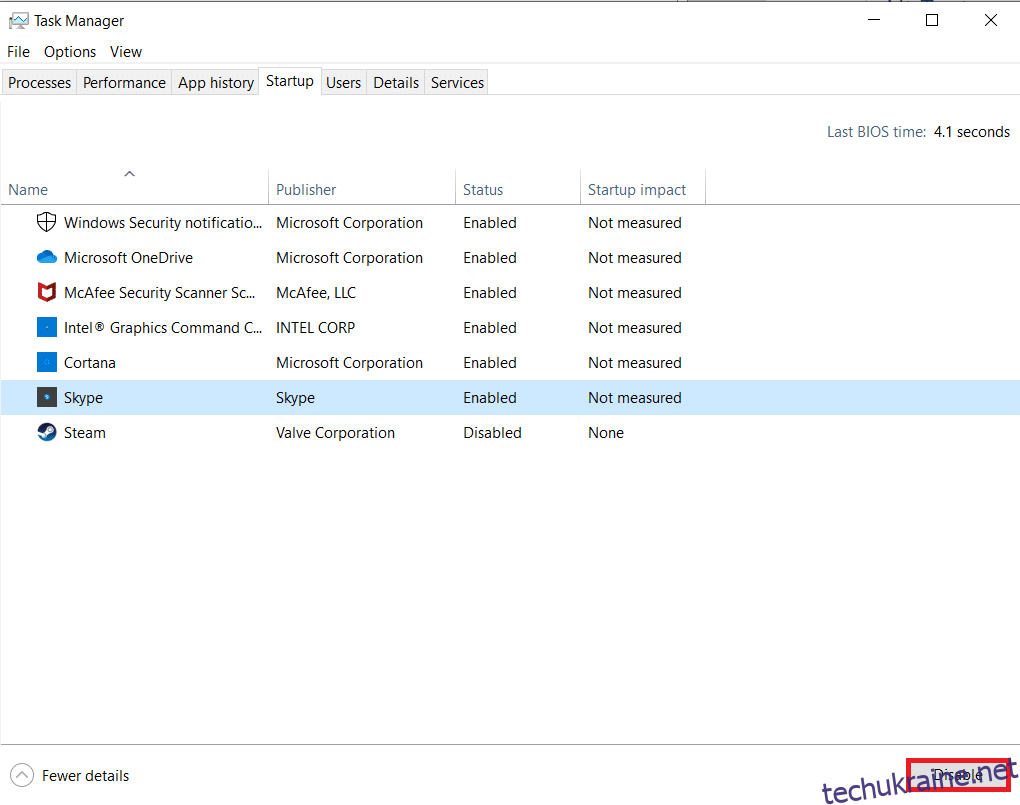
7. Закрийте диспетчер завдань та конфігурацію системи.
8. Перезавантажте комп’ютер.
Перевірте, чи усунено помилку “Інша інсталяція виконується”.
Спосіб 4: Сканування на Шкідливе Програмне Забезпечення
Віруси та шкідливе програмне забезпечення можуть пошкоджувати системні файли, що може призвести до помилки 1500. Регулярне сканування антивірусною програмою допоможе вам уникнути цієї проблеми. Ось як це зробити:
1. Натисніть Windows + I, щоб відкрити “Параметри”.
2. Виберіть “Оновлення та безпека”.
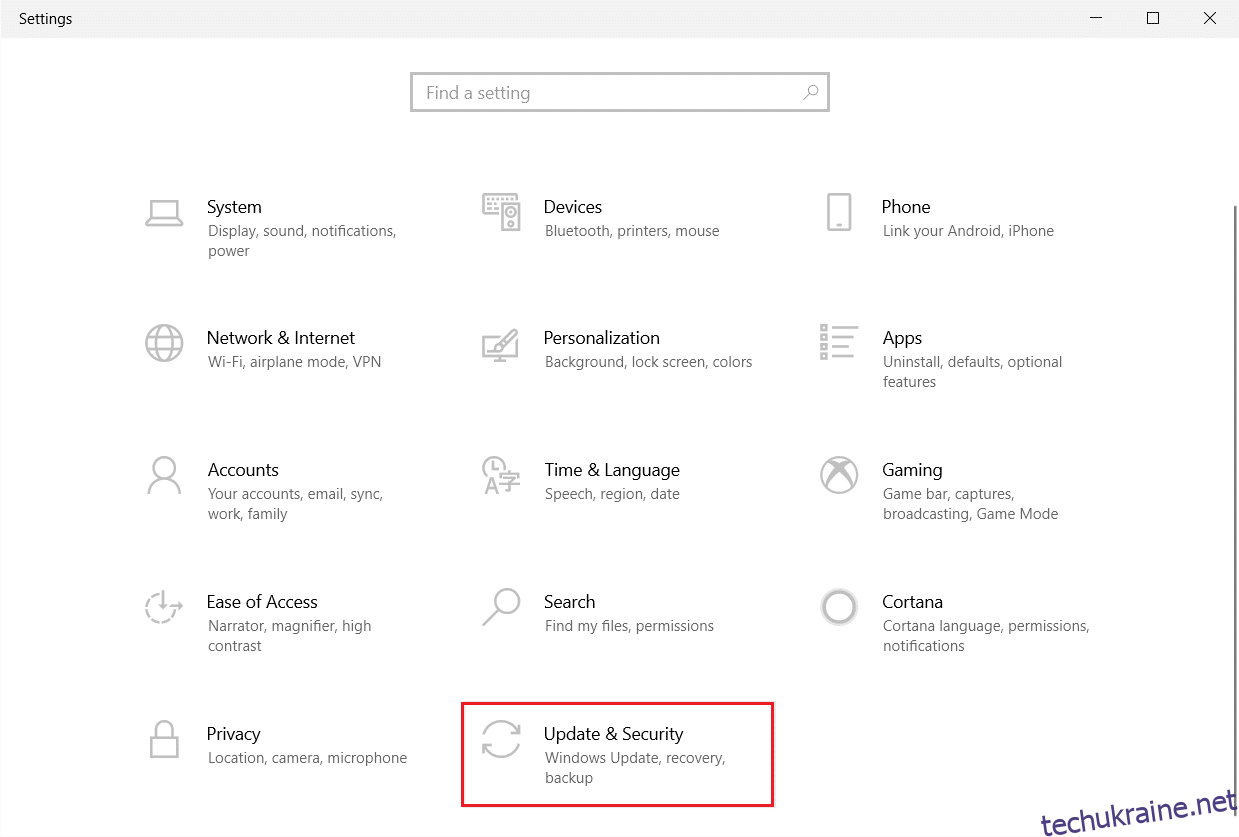
3. Перейдіть до розділу “Безпека Windows” у лівій панелі.
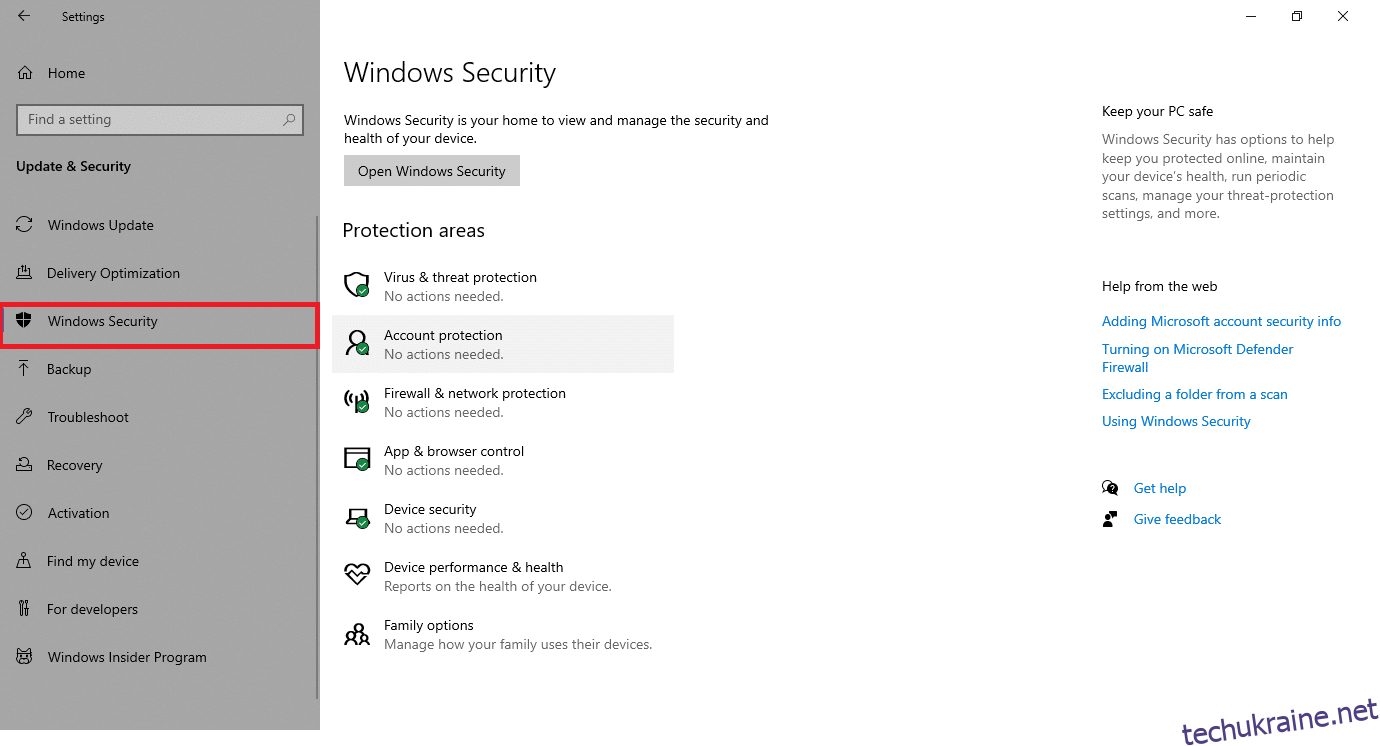
4. Натисніть “Захист від вірусів та загроз”.
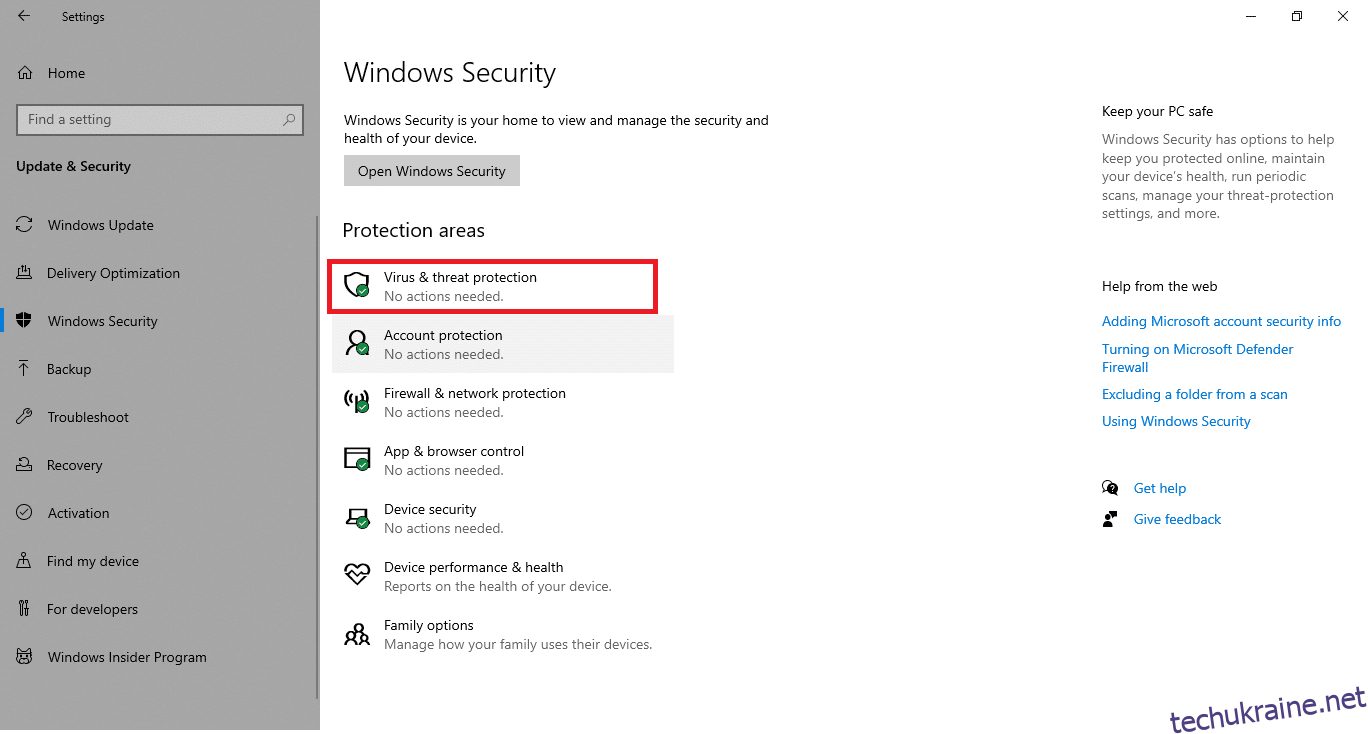
5. Натисніть “Швидке сканування”, щоб виявити шкідливе програмне забезпечення.
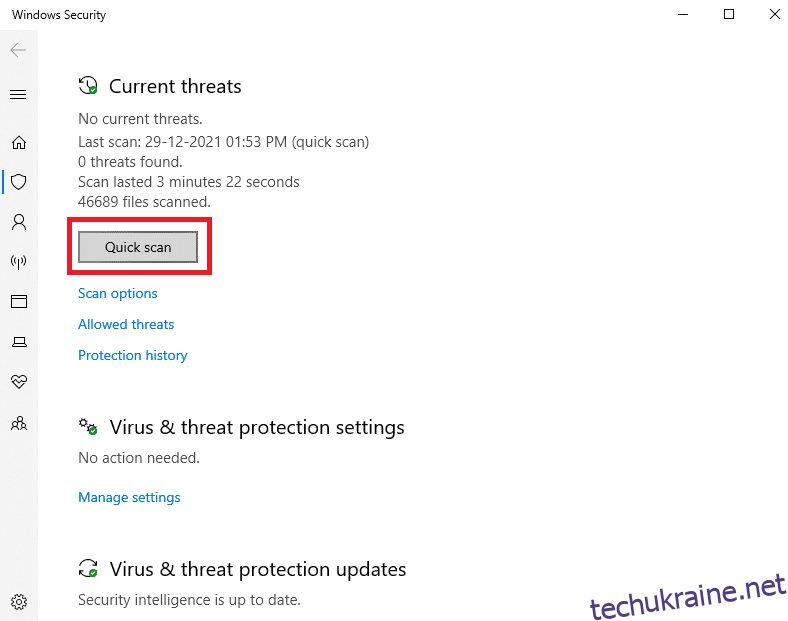
6A. Після завершення сканування натисніть “Почати дії” в розділі “Поточні загрози”.
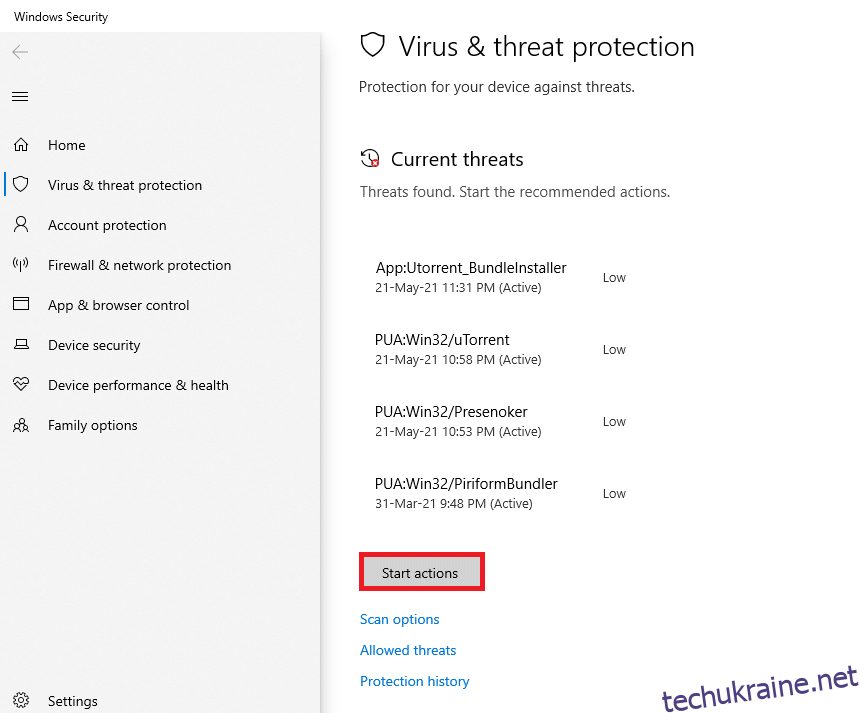
6B. Якщо загроз не виявлено, з’явиться сповіщення “Поточних загроз немає”.
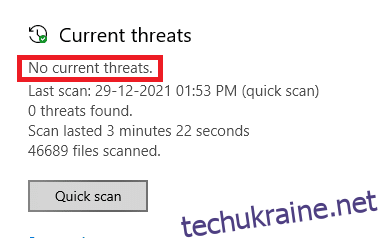
Спосіб 5: Перезапуск Служби Windows Installer
Служба Windows Installer відповідає за встановлення програм. Іноді вона може зависати, викликаючи помилку 1500. Перезапуск цієї служби може допомогти.
1. Натисніть Windows + R, щоб відкрити діалогове вікно “Виконати”.
2. Введіть “services.msc” і натисніть Enter.
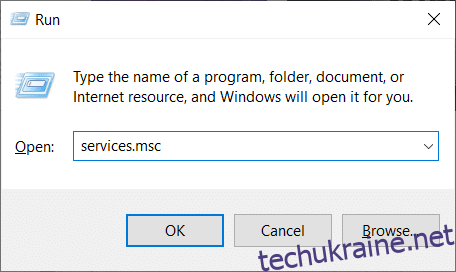
3. Знайдіть службу “Windows Installer”.
4. Клацніть правою кнопкою миші на службі та виберіть “Властивості”.
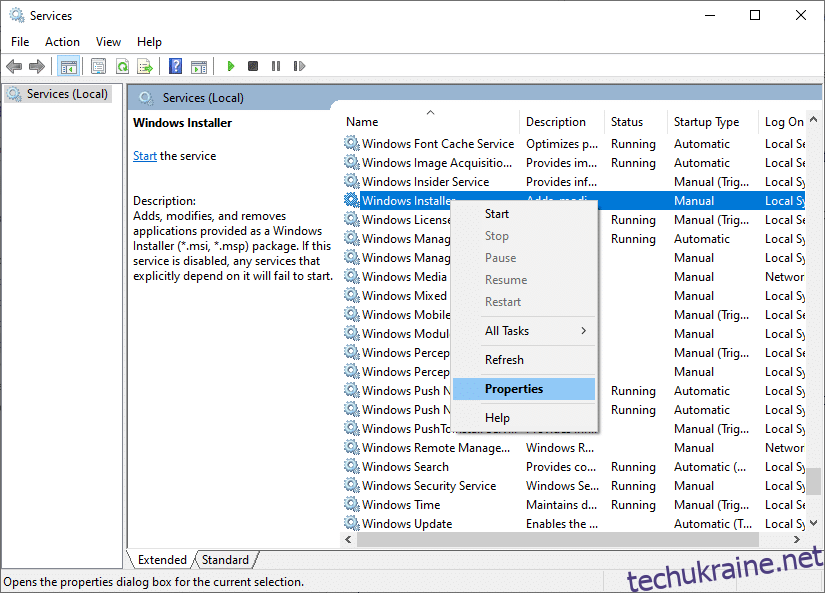
5. На вкладці “Загальні” встановіть “Тип запуску” на “Автоматично”.
Примітка: Якщо статус служби не “Зупинено”, натисніть “Пуск”.
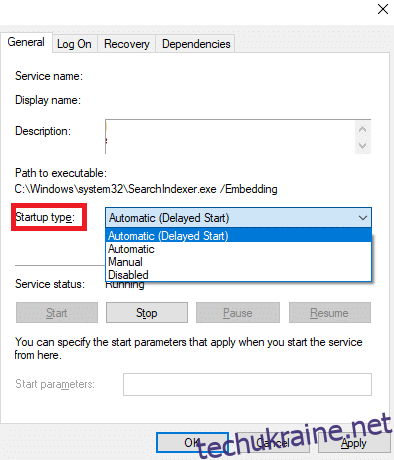
6. Натисніть “Застосувати” > “OK” для збереження змін. Перевірте, чи усунена помилка.
Спосіб 6: Скидання Компонентів Оновлення
Цей метод передбачає перезапуск служб BITS, MSI Installer, Cryptographic та Windows Update, а також перейменування папок SoftwareDistribution та Catroot2.
1. Запустіть Командний Рядок від імені адміністратора.
2. Введіть наступні команди по одній та натискайте Enter після кожної:
net stop wuauserv net stop cryptSvc net stop bits net stop msiserver ren C:WindowsSoftwareDistribution SoftwareDistribution.old ren C:WindowsSystem32catroot2 Catroot2.old net start wuauserv net start cryptSvc net start bits net start msiserver
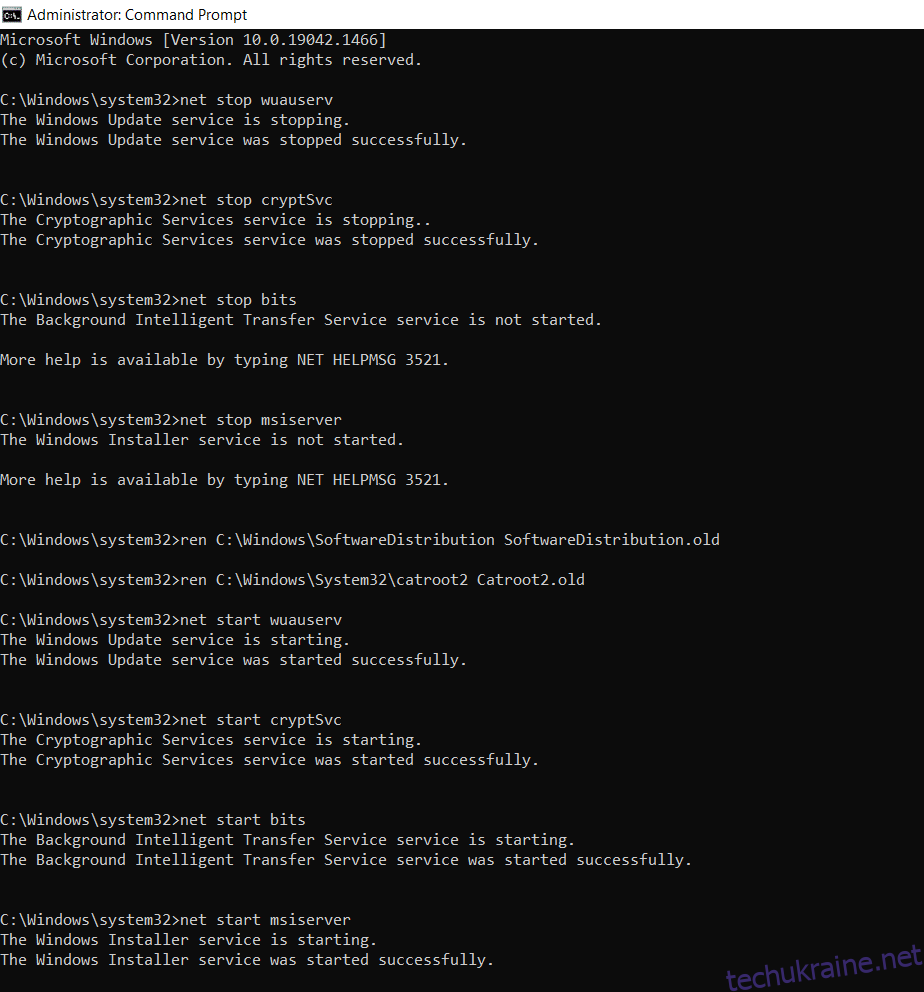
Дочекайтеся виконання команд та перевірте, чи зникла помилка.
Спосіб 7: Відновлення Системних Файлів
Пошкоджені системні файли можуть викликати помилку 1500. За допомогою перевірки системних файлів ви можете відсканувати та відновити ці файли.
1. Натисніть клавішу Windows, введіть “Командний рядок” та виберіть “Запуск від імені адміністратора”.
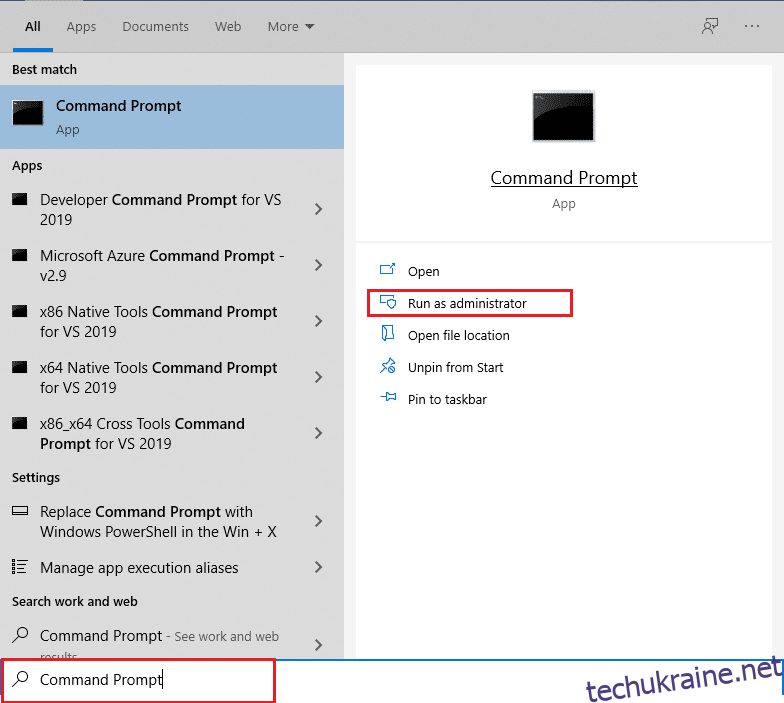
2. Натисніть “Так” у запиті “Контроль облікових записів користувачів”.
3. Введіть команду “chkdsk C: /f /r /x” та натисніть Enter.
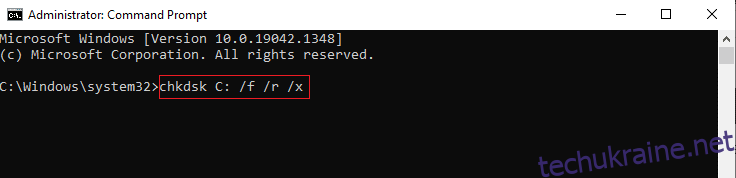
4. Якщо з’явиться повідомлення про те, що chkdsk не може запуститися, введіть “Y” та натисніть Enter.
5. Введіть команду “sfc /scannow” та натисніть Enter для запуску перевірки системних файлів.
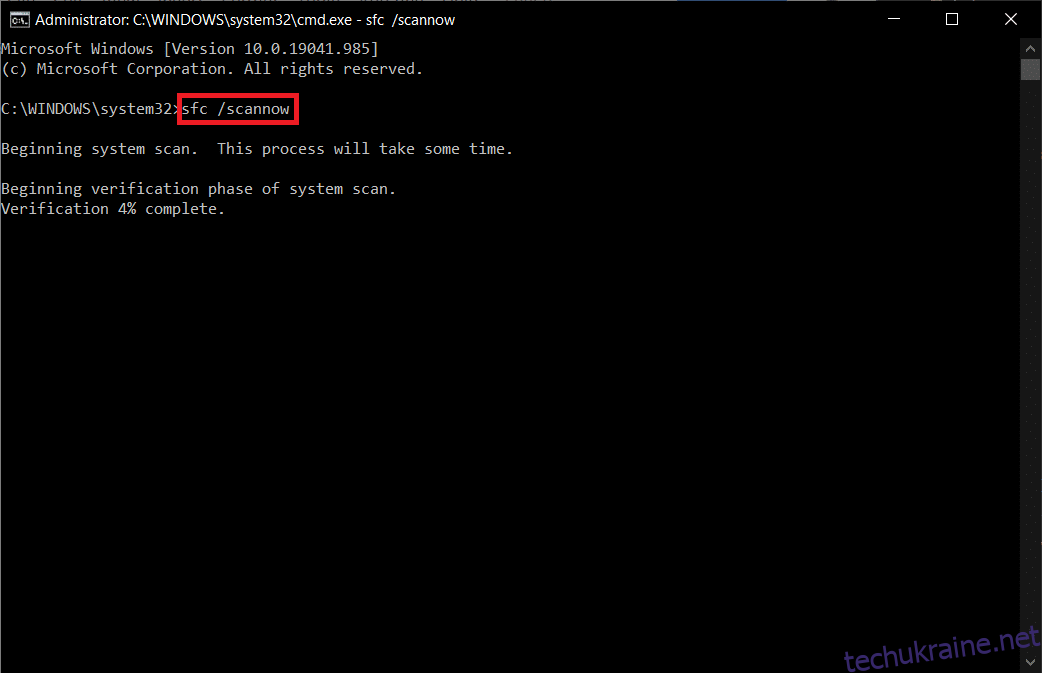
Примітка: Сканування може зайняти деякий час. Не закривайте вікно.
Після завершення сканування ви отримаєте одне з цих повідомлень:
- Захист ресурсів Windows не виявив жодних порушень цілісності.
- Захист ресурсів Windows не зміг виконати запитану операцію.
- Захист ресурсів Windows виявив пошкоджені файли та успішно відновив їх.
- Захист ресурсів Windows виявив пошкоджені файли, але не зміг виправити деякі з них.
6. Перезавантажте комп’ютер після сканування.
7. Знову запустіть Командний Рядок від імені адміністратора та виконайте наступні команди по черзі:
dism.exe /Online /cleanup-image /scanhealth dism.exe /Online /cleanup-image /restorehealth dism.exe /Online /cleanup-image /startcomponentcleanup
Примітка: Для правильної роботи команд DISM потрібно підключення до Інтернету.
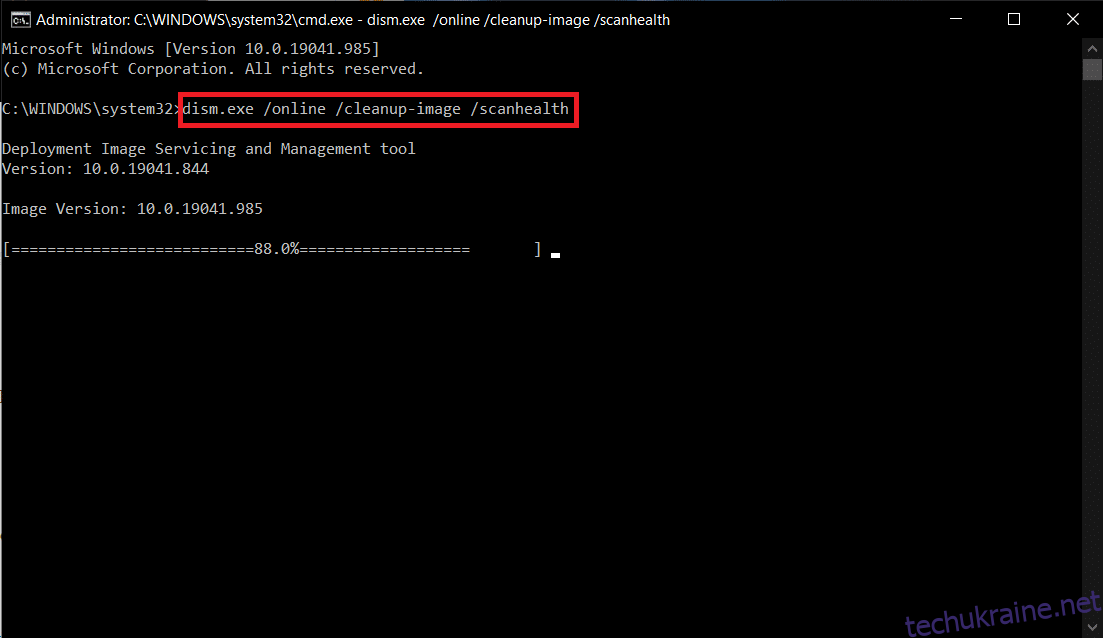
Спосіб 8: Редагування Реєстру
Посилання на стан встановлення кожної програми зберігається в реєстрі. Якщо цей запис не видаляється після завершення встановлення, це може призвести до помилки 1500. Видалення цього ключа з реєстру може допомогти.
1. Натисніть Windows + R, щоб відкрити діалогове вікно “Виконати”.
2. Введіть “regedit” та натисніть Enter.
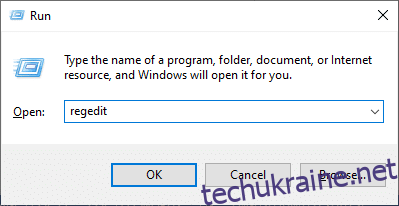
3. Натисніть “Так” у запиті.
4. Перейдіть за наступним шляхом:
HKEY_LOCAL_MACHINESoftwareMicrosoftWindowsCurrentVersionInstallerInProgress
Примітка: Підрозділ “InProgress” буде відсутній, якщо інша інсталяція не виконується. Якщо ви не знаходите цей розділ, скористайтеся іншими методами усунення.
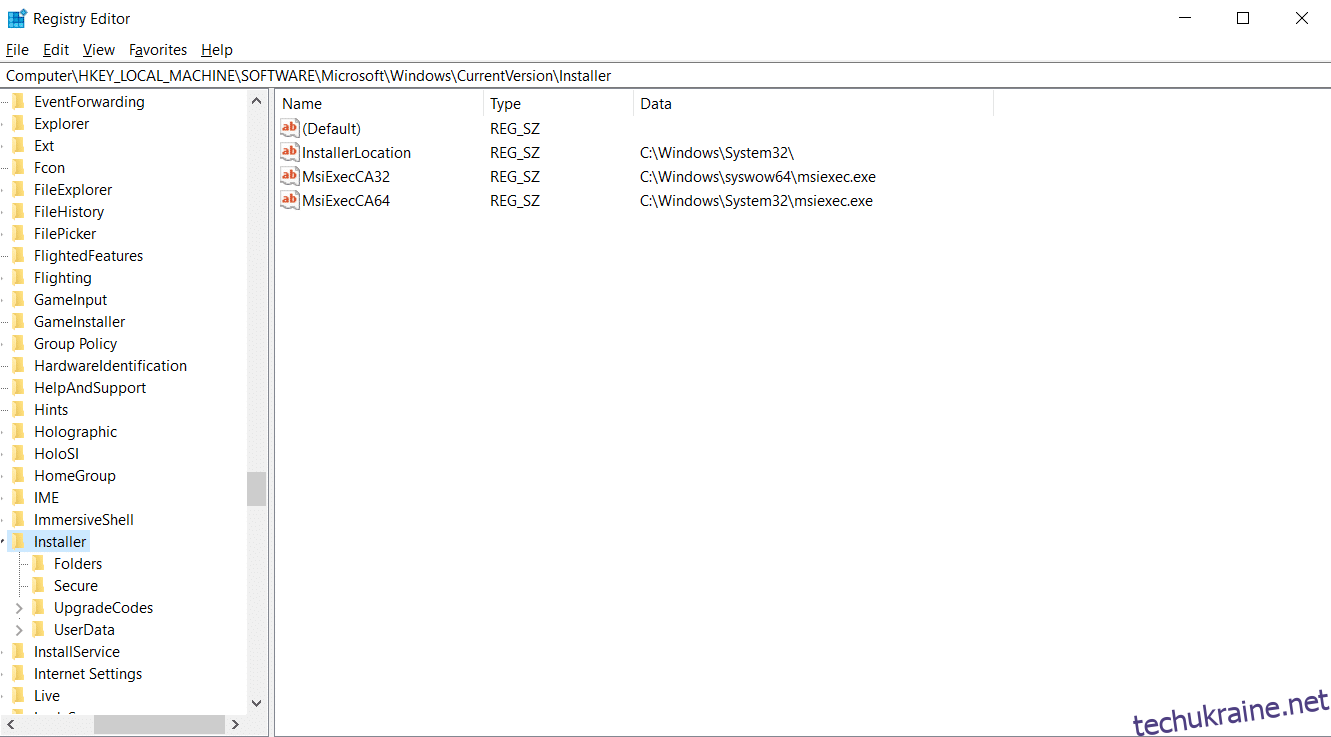
5. Двічі клацніть на рядку “За замовчуванням” на правій панелі та видаліть запис у полі “Значення”.
6. Натисніть “OK” для збереження змін та перезавантажте комп’ютер.
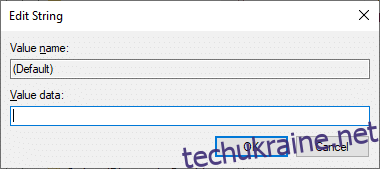
Після завершення, спробуйте встановити програму знову.
Спосіб 9: Видалення Програм у Безпечному Режимі
Якщо помилка 1500 все ще з’являється, можливо, причиною є конфлікт з сторонньою програмою або антивірусом. Щоб це перевірити, завантажте комп’ютер у безпечному режимі з доступом до мережі:
1. Натисніть Windows + I, щоб відкрити “Параметри”.
2. Виберіть “Оновлення та безпека”.
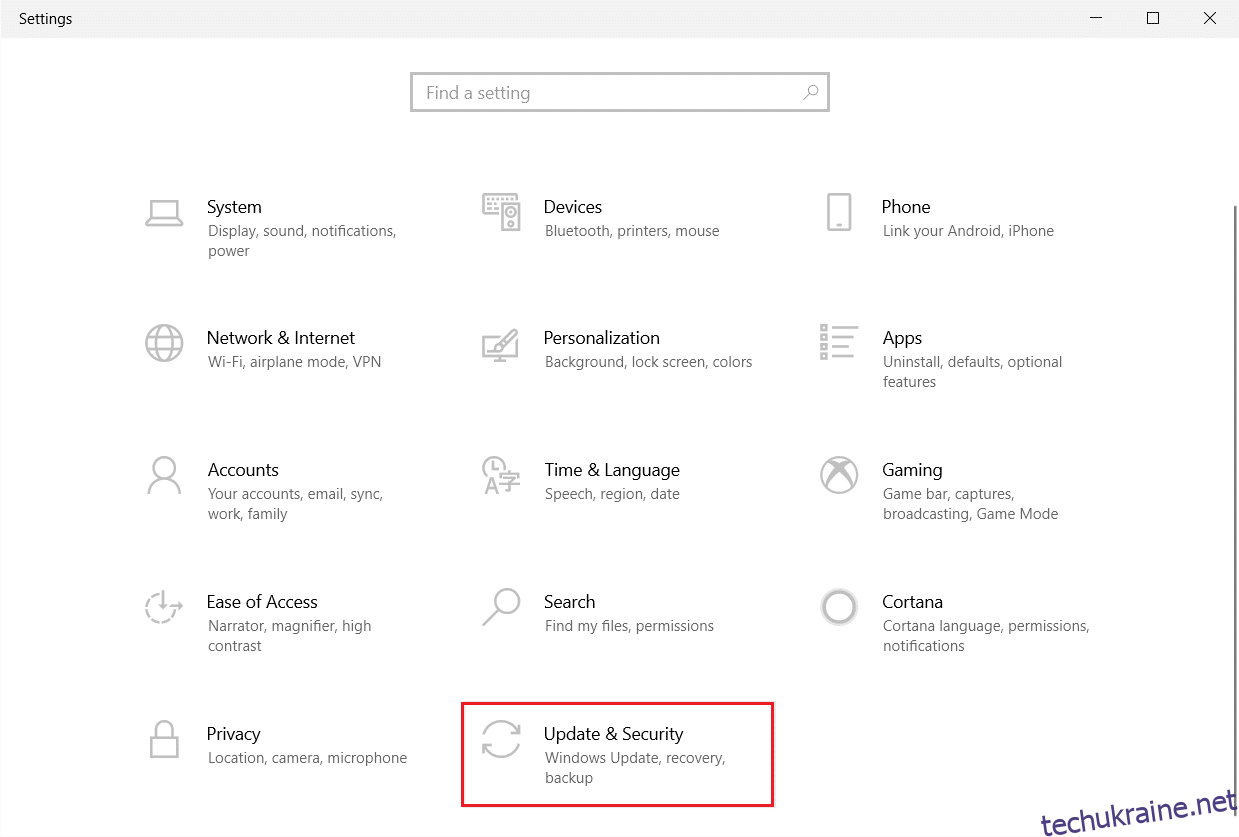
3. Натисніть “Відновлення” та виберіть “Перезапустити зараз” у розділі “Розширений запуск”.
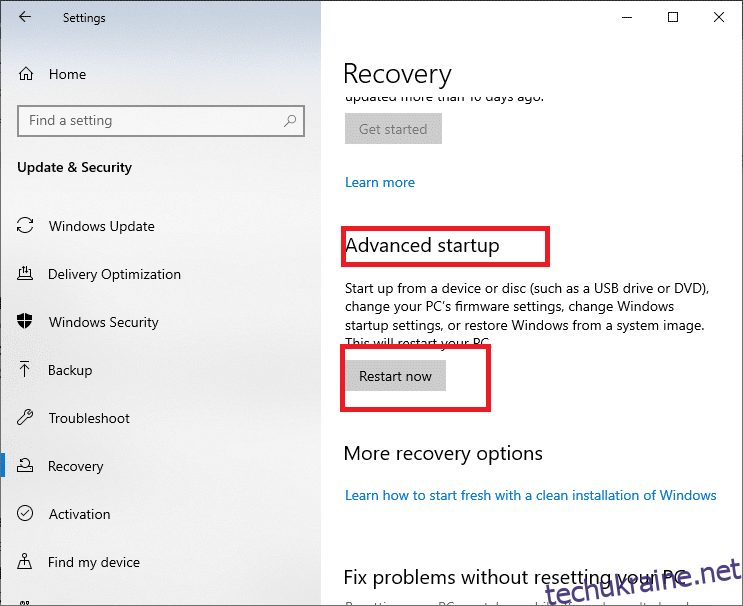
4. Комп’ютер перейде в середовище відновлення Windows.
5. Виберіть “Усунення неполадок”.
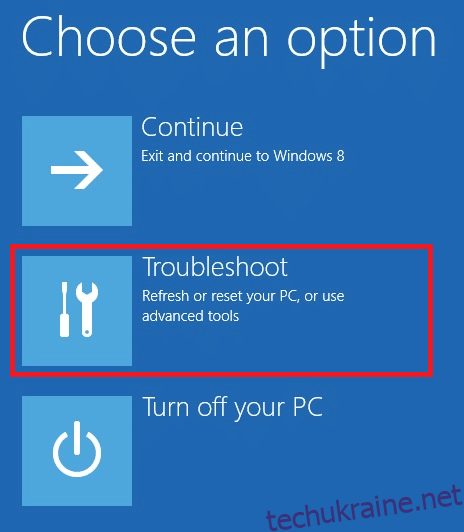
6. Натисніть “Додаткові параметри”.

7. Виберіть “Налаштування запуску”.
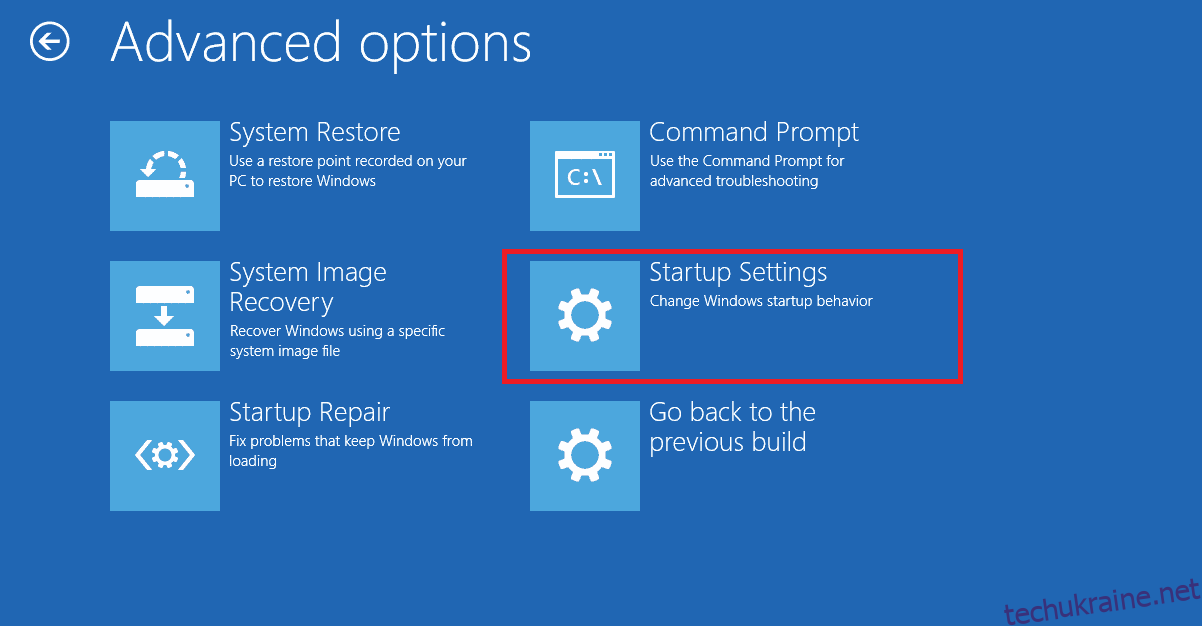
8. Натисніть “Перезапустити” та зачекайте на появу екрана налаштувань запуску.
9. Натисніть клавішу “4” для входу в безпечний режим або “5” для безпечного режиму з доступом до мережі.
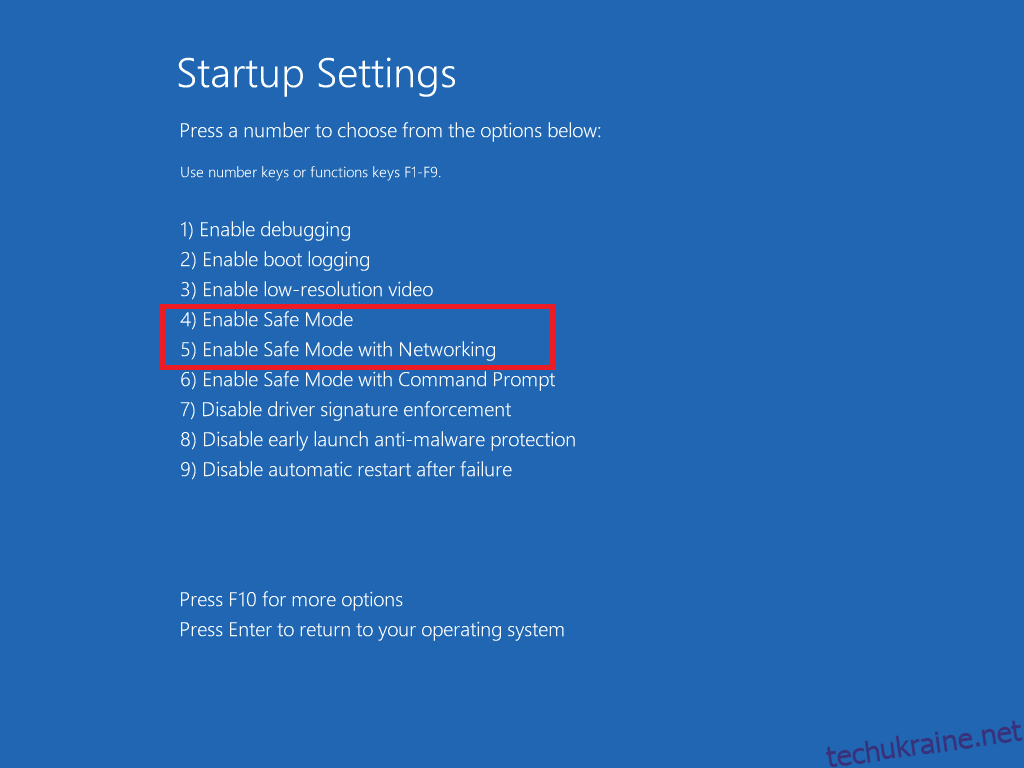
10. Натисніть клавішу Windows, введіть “Програми та функції” та натисніть “Відкрити”.
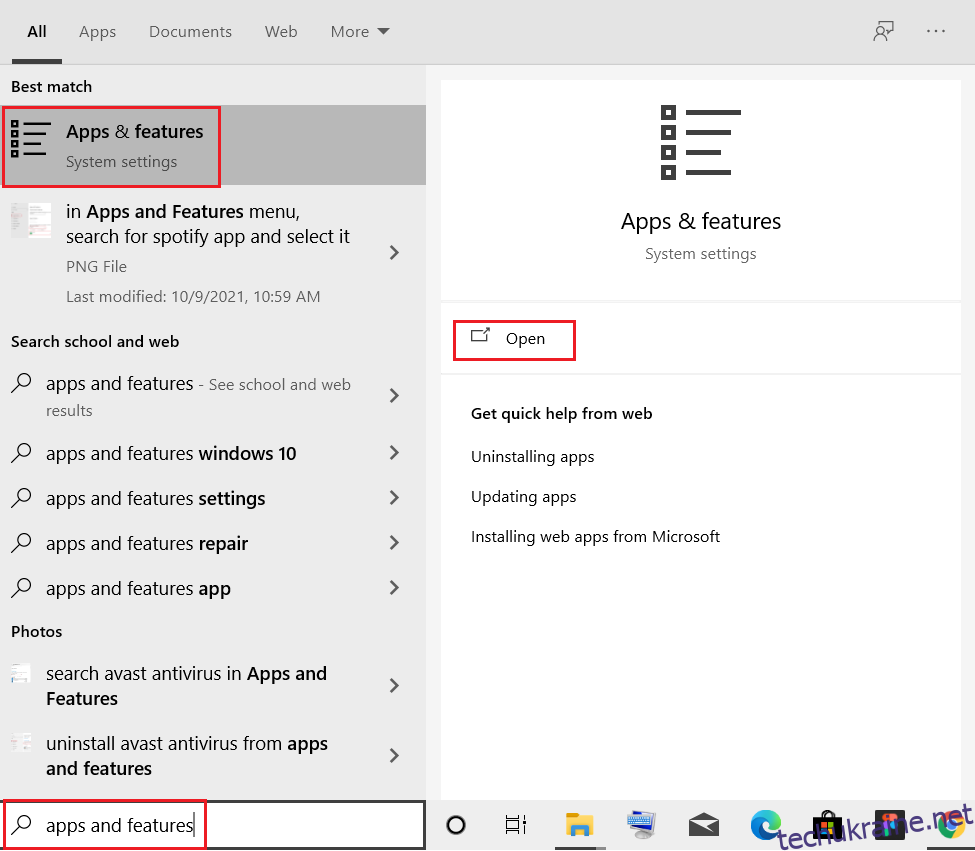
11. Виберіть програму, що викликає конфлікти (наприклад, Battle.net) та виберіть “Видалити”.
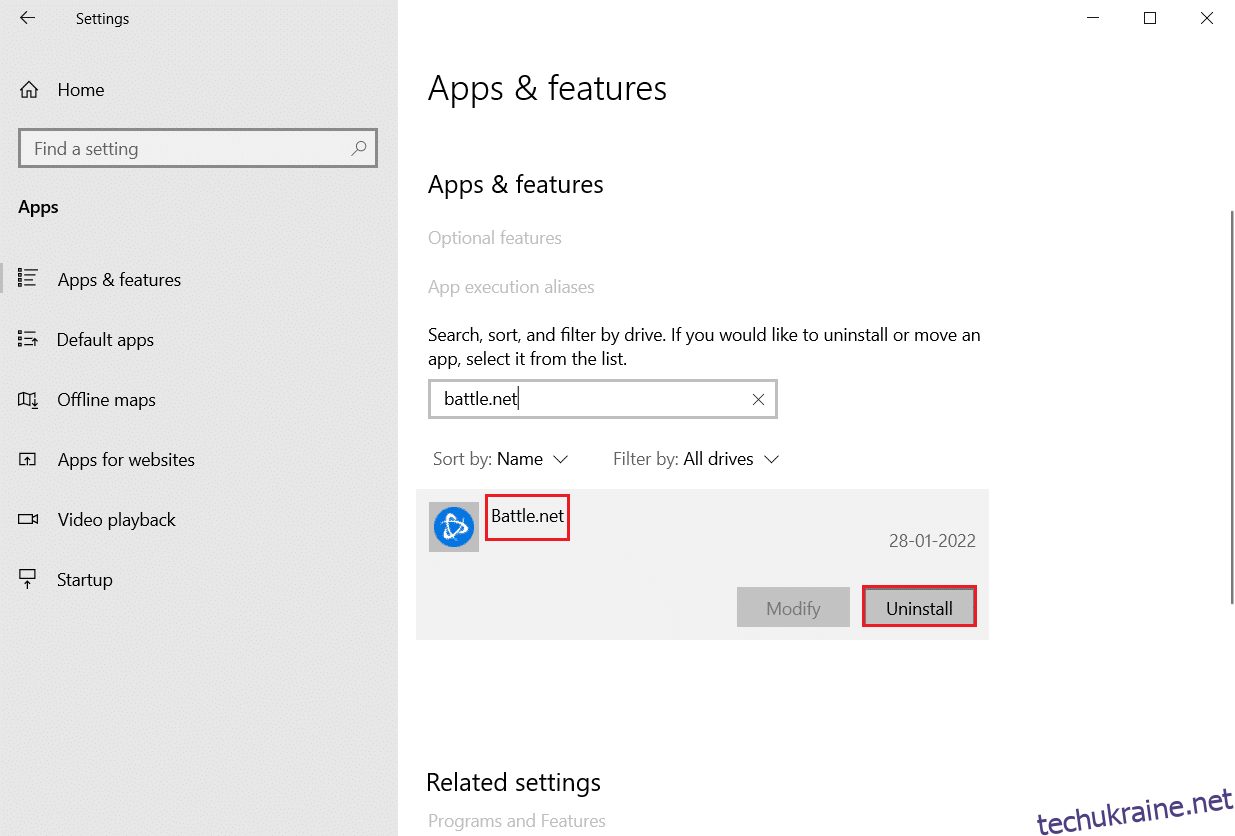
12. Підтвердіть видалення, дотримуючись інструкцій на екрані.
13. Перезавантажте комп’ютер та перевірте, чи зникла помилка. Якщо ні, спробуйте наступний спосіб.
***
Сподіваємося, ця інструкція виявилася корисною та допомогла вам виправити помилку 1500 “Інша інсталяція виконується”. Повідомте нам, який метод виявився найефективнішим у вашому випадку. Якщо у вас є запитання або пропозиції, залишайте їх у коментарях.